Som det er berømt, er Google Drev et fremragende medium til lagring af vores mediefiler som video og lyd. Det betyder at uploade enhver fil, såsom WAV, AAC og mere, er muligt her. Vi ved dog alle, at nogle mediefiltyper har en stor filstørrelse. Men mens de forhåndsviser medier på Google Drev, kan de forekomme i lav kvalitet, hvilket giver indtryk af, at lyden er komprimeret og sænket i kvalitet. Så, komprimerer Google Drev WAV-lyden? Eller er det noget andet? Lad os finde ud af de følgende afsnit af emnet.
Derudover kender vi også trinene til at komprimere dine WAV-filer ved hjælp af Google Drive og andre værktøjer, som anbefales, da vi ønsker at bevare kvaliteten af vores lydfiler. Lad os nu begynde med at dechifrere denne information.
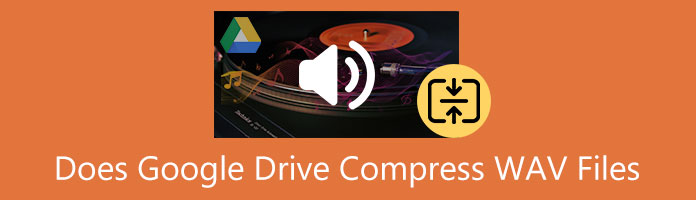
Svaret på dette spørgsmål om, hvorvidt Google Drev komprimerer mediefiler som WAV, er NEJ!!
Som at uploade en video til Google Drev, Google Drev komprimerer ikke video eller lyd.
Når de uploades til Google Drev, bliver mediefilerne ikke komprimeret, formindsket i størrelse eller forringet i kvalitet. Det skyldes, at Google Drev understøtter en maksimal afspilningsstørrelse på 300 MB og en maksimal opløsning på 1920 × 1080p, hvilket sikrer, at afspilning i drevet er hurtig og responsiv. Afspilning af mediefiler i en lavere opløsning end de faktiske filer for at spare båndbredde og undgå buffering kan således få Google Drev til at komprimere lyd, når filstørrelsen er den samme.
Google Drev giver dig mulighed for at komprimere filer! Komprimering af filer reducerer filstørrelsen og giver mulighed for mere ubesværet overførsel. Du kan komprimere en enkelt fil eller flere filer på samme tid!
1. Start Google Drev-applikationen på din enhed. Sørg for, at din konto er logget ind med de WAV-filer, du vil komprimere. Vælg derefter filer / mapper du vil inkludere i din komprimerede fil i Google Drev.
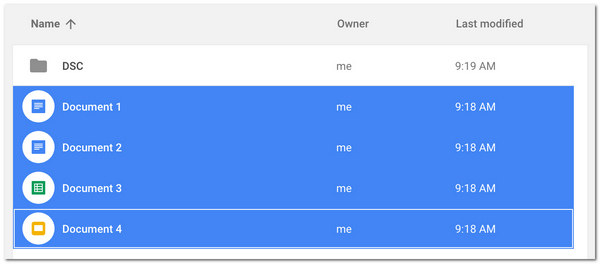
2. Efter du har valgt dine filer/mapper, skal vi højreklikke på netop den mappe vi ønsker at behandle og vælge Hent blandt faneindstillingslinjen.
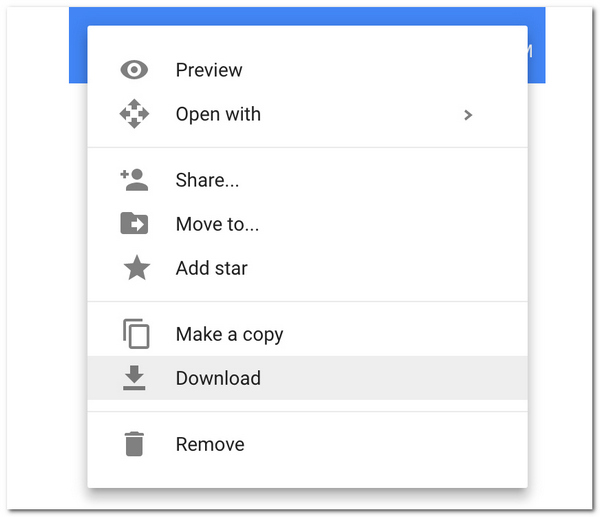
3. Fremskridtene kan ses i nederste højre hjørne af din browser. EN komprimeret.zip filen vil snart blive downloadet til din computer efter komprimeringsprocessen. Dette vil indikere, at din proces allerede er færdig og afsluttet med succes.
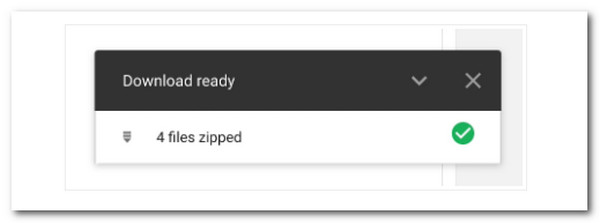
Det er de trin, du skal huske og udføre med Google Drev, når du ønsker at komprimere vores WAV-filer direkte til det. Processens hastighed kan dog variere afhængigt af din internetforbindelses hastighed. Jo langsommere dit internet er, jo langsommere kan processen ske.
At komprimere dine WAV-filer, før du uploader dem til Google Drev, er en glimrende idé, så vi kan forhindre chancen for at sænke kvaliteten af dine WAV-filer. I tråd med det, AnyMP4 Video Converter Ultimate er et af de gode værktøjer, vi kan bruge til at gøre det muligt. Denne kompressor kan komprimere WAV-filer, før de uploades til dit Drev med en høj komprimeringshastighed for at spare på din lagerplads. Desuden har den mere avancerede funktioner til at forbedre videokvaliteten; konvertere over 300 video- og lydformater; over 19 hjælpeprogrammer under værktøjskassen vil polere din video, lyd og billeder.
Tilbage til dette emne, denne software er også nem at komprimere lyd til Google Drev. Se hvordan du laver det nedenfor.
1. Vi skal skaffe den fantastiske AnyMP4 Video Converter Ultimate ved at downloade den fra linksiden nedenfor. Det er også et must at installere værktøjet på din enhed.
Sikker download
Sikker download
2. Kompressorværktøjets brugerflade skal derefter afsløres. Derefter bedes du identificere Værktøjskasse at den har på den øverste del af værktøjet. Dette værktøj giver os adgang til Lydkompressor funktion af værktøjet.

3. En mindre fane vil så dukke op på skærmen. Når vi tilføjer den WAV, der skal uploades på Drev, skal vi trykke på Tilføj knappen fra fanen. Vælg venligst med omhu og fortsæt med processen.
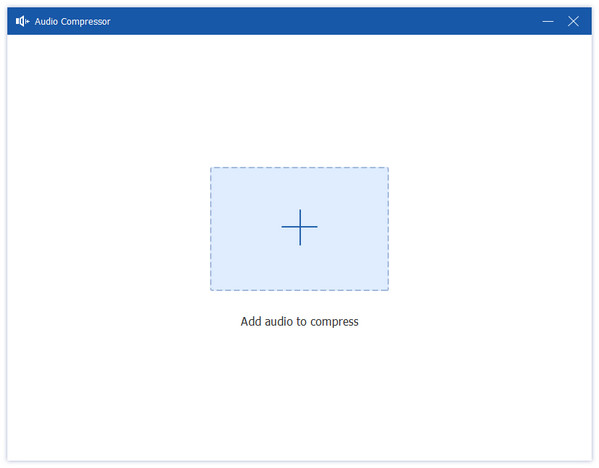
4. Bemærk, at det sidste trin fører dig til parameterindstillingerne, som viser WAV-lydelementet. Dette trin vil få dig til at udføre ændringsprocessen ved at gå til Størrelse aspekt og ændre dens størrelse efter din smag. Derfra fortsætter vi med at fuldføre det ved at trykke på Komprimer .
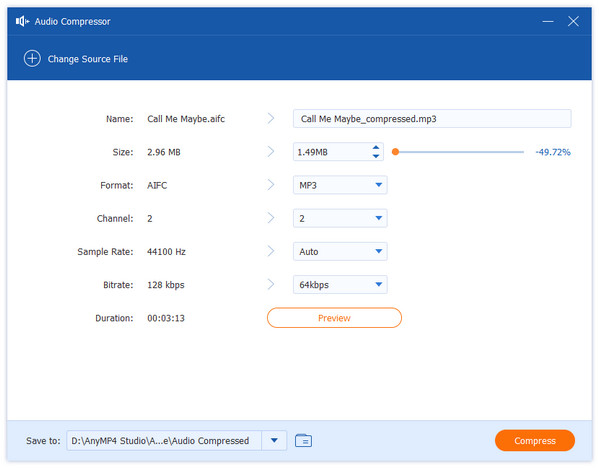
Fire enkle handlinger giver os mulighed for at komprimere WAV-lyd til Google Drev-uploads, mens lydkvaliteten bevares. Det er muligt takket være AnyMP4 Video Converter Ultimates funktioner og højkvalitets hardware. Brug dette værktøj til at sikre højkvalitetslyd, før du gemmer filer på Google Drev.
Udover softwaren har vi også et onlineværktøj, der kan hjælpe med at montere vores WAV-filers kvalitet, før de uploades til Google Drev. Vi har en AnyNMP4 Audio Compressor, som vi kan bruge ved hjælp af vores webbrowser. Dette værktøj komprimerer med vilje vores lydfiler som WAV, som du vil uploade til Google Drev. Fortsæt venligst med at læse for at se metoden til at gøre det.
1. Besøg AnyMP4 Audio Compressor Online officiel hjemmeside. Derefter. Naviger til værktøjets indstillinger, og vælg Upload fil valgmulighed.
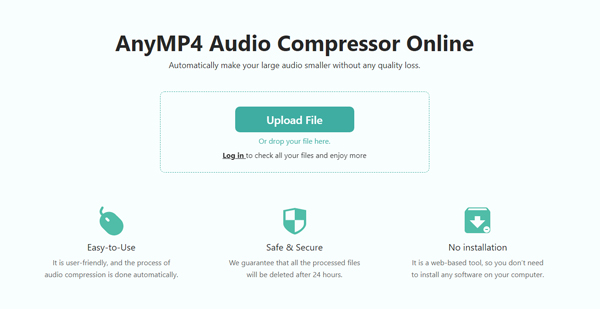
2. Giv din WAV tid til at indlæse. Størrelsen på din lyd kan derefter bestemmes. Dette er et vigtigt trin i at komprimere din lyd, før Google Drev uploader.
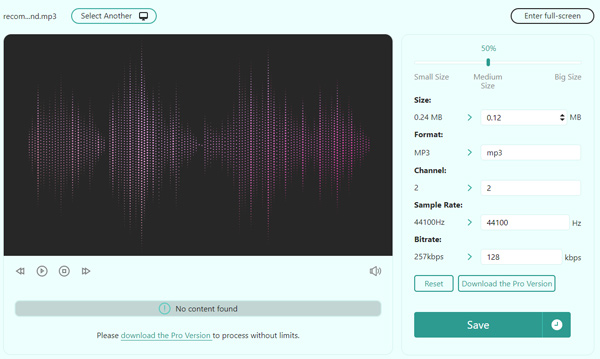
3. Vælg derefter, når du gemmer lyden til Google Drev Komprimer at gemme det.
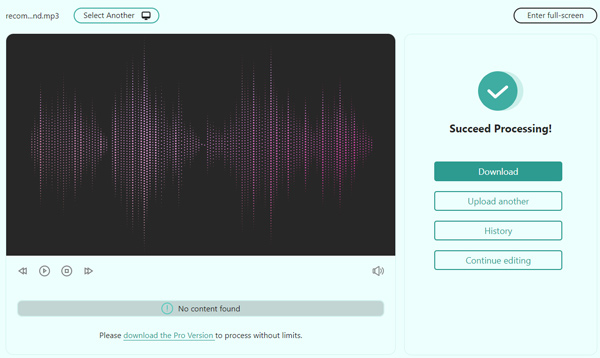
Det er den enkleste metode til online komprimering af dine WAV-filer med en lydkompressor. Vi kan nu undgå at sænke lydkvaliteten. Dette er passende, før du udfører uploadprocessen på Google Drev.
Ovenstående 2 værktøjer er de af bedste WAV-kompressorer på markedet. Men for at du kan komprimere WAV-filer, er de nok at bruge.
1. Kan jeg ændre kvaliteten af mine videouploads på Google Drev?
Ved at vælge sikkerhedskopieringsindstillingerne kan du justere kvaliteten og størrelsen af videoerne på Google Drev. Lagringsbesparere, hvor filer er reduceret i størrelse og kvalitet og original kvalitet er to alternativer, hvor filer gemmes i den originale kvalitet og opløsning.
2. Hvilke video- og lydfilformater understøtter Google Drev?
Google Drev giver dig mulighed for at uploade og evaluere videoer i forskellige formater. De understøttede video- og lydformater er WMV, MTS, OGG, MPEG4, MP3, AAC, WAV, FLAc og mere.
3. Hvordan kan jeg forhindre Google Drev i at komprimere?
Vælg de filer, du vil downloade uden at komprimere, mens du holder Ctrl-tasten nede. Slip Ctrl-tasten, klik og træk derefter en af de valgte filer til din mappe. Med disse enkle trin kan vi forhindre GoogleDrive i at komprimere vores filer.
Det er svaret, hvis det fremragende Google Drev komprimerer dine WAV-filer, når du uploader dem til opbevaring. Vi er nu klar over, at det komprimerer dine filer. Så hvis du har filer i høj kvalitet, der skal uploades til Google Drev, skal du bruge den alsidige AnyMP4 Video Converter Ultimate til at komprimere dem uden at ofre kvaliteten. Flere medier kan uploades til Google Drev inden for den tilladte gratis lagergrænse på 15 GB ved hjælp af komprimerede filer.